فکتوری ریست کردن گوشیها یا همان برگشتن به تنظیمات کارخانه یکی از کارهای مهمی است که برخی از کاربران انجام میدهند. حالا ما قصد داریم در این مطلب نحوه فکتوری ریست کردن گوشی اندرویدی و آیفون را به طور کامل به شما آموزش دهیم؛ پس با آیتیرسان همراه باشید.
فکتوری ریست یا همان بازگشت به تنظیمات کارخانه روشی است که روی دستگاههای هوشمند انجام میشود و تمام اطلاعات شخص در آن دستگاه پاک میشود. دلایل زیادی برای فکتوری ریست کردن گوشی اندرویدی و آیفون وجود دارد. برای مثال، امکان دارد دستگاه در طی چند سال استفاده کند شده باشد، با فکتوری ریست کردن یا بازگشت به تنظیمات کارخانه، روحی تازه در آن دمیده میشود و دستگاه حتی ممکن است بهتر و روانتر از قبل کار کند.
با فکتوری ریست کردن گوشی اندرویدی و آیفون تمام اطلاعات کاربری پاک میشوند؛ پس بهتر است قبل از انجام آن، تمام دیتای موردنیاز خود را در جایی ذخیره کنید تا در صورت نیاز بتوانید از آنها استفاده کنید. بازگردانی گوشی اندرویدی و آیفون به تنظیمات کارخانه قبل از فروختن آن نیز امری مهم تلقی میشود و میتواند از اطلاعات کاربر محافظت کرده تا به دست دیگر افراد نیفتد.
اما آیا تا به حال برایتان سوالی مبنی بر اینکه برای فکتوری ریست کردن گوشی اندرویدی و آیفون چه کار باید انجام داد، مطرح شده است؟؟ ما میخواهیم در این مقاله تمام روشهای لازم و مورد نیاز برای بازگردانی گوشی اندرویدی و آیفون به تنظیمات کارخانه را به طور کامل برایتان شرح دهیم تا بتوانید با ایمنترین روش، گوشی هوشمند خود را ریست کرده و از اطلاعات خود محافظت کنید. شما نیز سعی کنید مراحلی را که در ادامه بیان میکنیم، به صورت دقیق دنبال کنید.
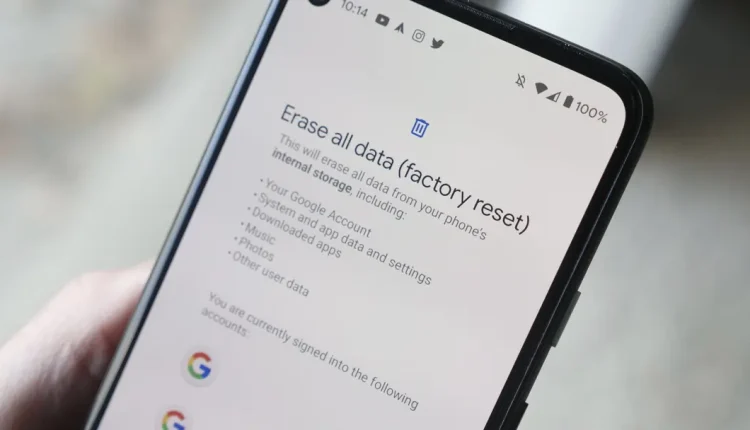
در ابتدا قصد داریم روشهای فکتوری ریست کردن گوشی اندرویدی در دستگاههای شیائومی و سامسونگ را معرفی کنیم و پس از آن، نحوه بازگرداندن گوشی به تنظیمات کارخانه در گوشیهای جدید آیفون و مدلهای قدیمی را بیان کنیم و نکات تکمیلی را نیز توضیح دهیم؛ پس سعی کنید قبل از هر کاری، نکات مهم این مقاله را بخوانید و بدون مطالعه، گوشی خود را به تنظیمات کارخانه بازنگردانید، چون ممکن است عواقبی در پی داشته باشد که از آنها بیخبرید.
فکتوری ریست کردن گوشی اندرویدی: شیائومی
نکاتی که باید قبل از تنظیم مجدد گوشی هوشمند شیائومی خود بدانید شامل موارد زیر هستند:
- قبل از بازگردانی گوشی اندرویدی و آیفون به تنظیمات کارخانه باید حتما از دادههای حساس و مهم خود (عکسها، فیلمها، اسناد و موارد دیگر)، یک نسخه پشتیبان تهیه کنید.
- در هنگام بازگردانی گوشی اندرویدی و آیفون به تنظیمات کارخانه بهتر است که هرگز فرآیند را قطع نکنید، زیرا عواقب جبرانناپذیری برای گوشی هوشمند در پی خواهد داشت.
- بهتر است قبل از ریست فکتوری کردن گوشی اندرویدی خود، دستگاه را به طور کامل شارژ کنید، زیرا فرایند مذکور باتری زیادی مصرف خواهد کرد.
روش اول: ریست فکتوری کردن گوشی شیائومی از طریق منوی تنظیمات
اگر از روشهای بالا خوشتان نمیآید و برایتان دلهرهآور بنظر میرسند، میتوانید از این روشی که اکنون میگوییم، استفاده کنید. برای بازگردانی گوشی شیائومی به تنظیمات کارخانه از منوی تنظیمات، باید مراحل زیر را دنبال کنید:
- وارد تنظیمات گوشی هوشمند شیائومی خود شوید. منوی About Phone را باز کنید و گزینه Factory Reset را پیدا کنید.
- روی گزینه Erase all data (Factory Reset) که در پایین صفحه نمایش دستگاه وجود دارد کلیک کنید.
- رمز عبور/ پین/ الگوی خود را برای ادامه کار وارد کنید.
- بهتر است قبل از پروسه، از اطلاعات خود نسخه پشتیبان تهیه کنید (برای این کار، روی دکمه پشتیبانگیری کلیک کنید)
- اگر اطلاعات مهمی ندارید نیز میتوانید مستقیما به سراغ ریست فکتوری بروید؛ پس روی گزینه بازنشانی کارخانه بزنید.
- حالا بعد از 10 ثانیه انتظار روی Next بزنید.
- پس از 10 ثانیه دیگر، روی OK ضربه بزنید.
- اکنون باید کمی صبر کنید تا گوشی شیائومی شما ریست شود.
- در آخر نیز گوشی به طور خودکار روشن میشود؛ اکنون گوشی هوشمند شما به طور کامل به تنظیمات کارخانه بازگشته است!
روش دوم: ریست فکتوری گوشی شیائومی در صورت قفل بودن دستگاه
این روش هنگامی کاربرد دارد که کاربر رمز عبور صفحه قفل گوشی هوشمند شیائومی خود را فراموش کرده و به هیچ وجه نمیتواند به اطلاعات دستگاه دسترسی داشته باشد. از طریق بازگردانی گوشی به تنظیمات کارخانه در این روش باید این مراحل را دنبال کنید:
- دکمه پاور را فشار داده و نگه دارید تا منویی روی صفحه ظاهر شود.
- گزینه Power off را بزنید و گوشی را خاموش کنید.
- سپس دکمه پاور و دکمه افزایش صدا را به طور همزمان فشار داده و نگه دارید.
- در این زمان، هنگامی که لوگوی شیائومی/Mi/POCO روی نمایشگر ظاهر شد و ویبرهای احساس کردید، دکمه افزایش صدا را نگه داشته و دکمه پاور را رها کنید.
- پس از مدت کوتاهی، صفحه Recovery Mode نشان داده میشود.
- به پایین اسکرول کنید تا گزینه Wipe Data را ببینید.
- با فشار دادن دکمه پاور، گزینه Wipe Data را انتخاب کنید.
- با فشار مجدد دکمه پاور، Wipe All Data را انتخاب کرده و روی گزینه Confirm بزنید.
- پس از اینکه فرآیند تمام شد، پیامی مبنی بر موفقیت آمیز بودن پروسه روی نمایشگر ظاهر خواهد شد.
- در آخر روی گزینه بازگشت به منوی اصلی بزنید؛
- اکنون گوشی شما به طور کامل راهاندازی مجدد شده است!
روش چهارم: ریست فکتوری کردن گوشی شیائومی با روش ADB
این روش هنگامی مفید است که رمز عبور دستگاه را فراموش کرده باشید. بر خلاف سه روش اول، برای بازگردانی دستگاه به تنظیمات کارخانه با این روش، علاوه بر گوشی هوشمند، به یک لپ تاپ نیز نیاز خواهید داشت. برای این کار تنها کافی است از مراحل زیر استفاده کنید:
- در ابتدا باید گوشی خود را خاموش کنید.
- دکمه پاور و دکمه کاهش صدا را فشار داده و نگه دارید تا صفحه Fastboot بالا بیاید.
- در این مرحله میتوانید گوشی هوشمند خود را با استفاده از کابل USB به لپتاپ متصل کنید.
- برنامه ADB Fastboot Tools را در لپتاپ نصب کنید و وارد برنامه شوید.
- گوشی خود را به لپتاپ وصل کرده و حافظه داخلی گوشی را با روش USB Debugging روشن کنید.
- حالا باید در کامپیوتر، فایل ADB را اجرا و کد دستوری: adb devices را وارد کنید.
- اکنون در لیستی که روی لپتاپ ظاهر شده، گوشی خود را انتخاب کنید.
- برای ریست فکتوری، کد دستوری: adb reboot recovery را وارد کنید و پس از روشن شدن گوشی، وارد منوی Recovery شوید.
- روی گزینه Wipe data/factory reset بزنید.
- حالا روی Yes بزنید تا گوشی مجددا تنظیم شود.
- گوشی هوشمند شیائومی شما اکنون با موفقیت به تنظیمات کارخانه بازگشته است!

فکتوری ریست کردن گوشی اندرویدی: سامسونگ
روش اول: بازگردانی به تنظیمات کارخانه بدون پاک شدن اطلاعات
در این روش، نیازی به پشتیبانگیری از دیتای کاربر نیست، چرا که اطلاعات در گوشی حذف نمیشوند. برای انجام این کار، از مراحل زیر اقدام کنید:
- به تنظیمات بروید و روی General management بزنید.
- گزینه Reset را انتخاب کنید و سپس روی Reset all settings ضربه بزنید.
- برای تایید فرآیند، روی Reset بزنید و کمی منتظر بمانید تا گوشی ریستارت شود.
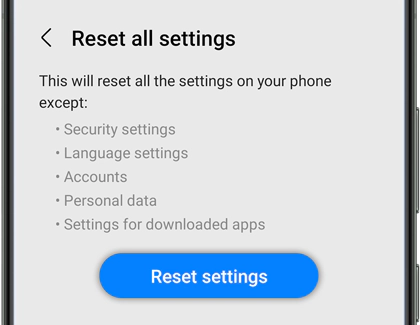
روش دوم: بازگردانی به تنظیمات کارخانه با استفاده از تنظیمات
در این روش حتما باید از اطلاعات و دیتای مهم خود پشتیبان بگیرید، زیرا تمام دیتای شما پاک خواهد شد؛ از مراحل زیر اقدام کنید:
- به تنظیمات بروید و General management را انتخاب کنید.
- روی Reset بزنید و Factory data reset را انتخاب کنید.
- روی ریست فکتوری بزنید، حالا اگر رمز عبوری داشته باشید، اینجا باید وارد کنید.
- برای ادامه کار، روی Delete all ضربه بزنید.
- اگر حساب سامسونگ خود را به گوشی اضافه کردهاید، باید رمز عبور آن را وارد کنید.
- حالا دیگر دستگاه شما به تنظیمات کارخانه بازگشته است!
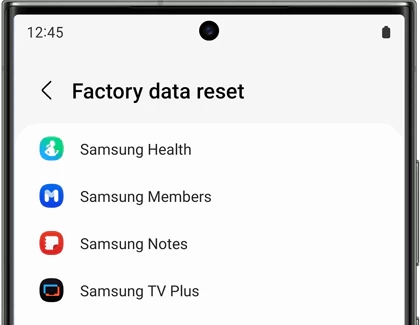
روش سوم: ریست کردن تنظیمات شبکه
این روش برخلاف بقیه مواردی که بالا به آنها اشاره کردیم، اطلاعات دستگاه را پاک نمیکند، چرا که تنها برای بازنشانی تنظیمات شبکه تلفن، وایفای، بلوتوث و داده تلفن استفاده میشود.
- به تنظیمات بروید و General management را انتخاب کنید.
- گزینه Reset را بزنید و سپس روی Reset network settings ضربه بزنید.
- Reset settings را انتخاب کنید و روی Reset بزنید.
- حالا باید دوباره به شبکه وایفای و بلوتوث وصل شوید.
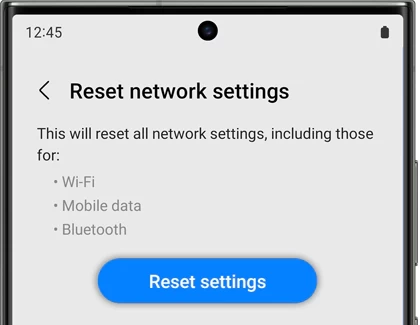
روش چهارم: ریست کردن تنظیمات دسترسی
در این روش، اطلاعات کاربر پاک نمیشود، همچنین دیتایی همچون تنظیمات فونتها، کیبورد، برنامههای دانلود شده و غیره حذف نخواهند شد. برای این کار کافی است از مراحل زیر اقدام کنید:
- به تنظیمات بروید و General management را انتخاب کنید.
- روی گزینه Reset بزنید و Reset Accessibility settings را انتخاب کنید.
- روی Reset settings بزنید و Reset را انتخاب کنید.

ریست فکتوری کردن گوشیهای آیفون: نسخه iOS 14-15-16
برای بازگردانی به تنظیمات کارخانه نسخه iOS 14-15-16 گوشیهای آیفون دو راه وجود دارد که شامل استفاده از تنظیمات و یا استفاده از رایانه و Finder یا iTunes هستند. ولی قبل از اینکه به سراغ راهحلها برویم، بهتر است از اطلاعات مهم و دیتای خود پشتیبان تهیه کنید.
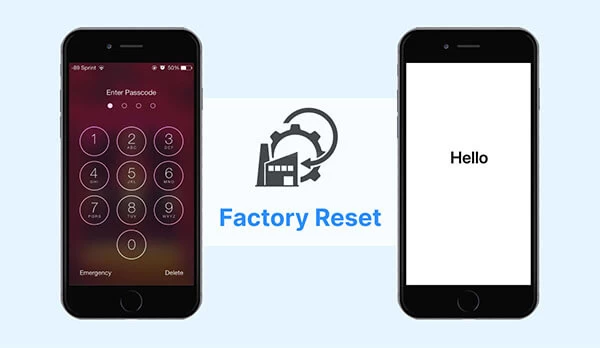
روش اول: فکتوری ریست گوشیهای آیفون با استفاده از تنظیمات
- وارد تنظیمات شوید.
- به این مسیر بروید: Settings > General > Transfer or Reset iPhone
- در این مرحله برای انتقال محتوای خود را به آیفون جدید گزینه Get Started را بزنید
- سپس مجددا به این مسیر بروید: Settings > General > Transfer or Reset iPhone و روی Erase All Content and Settings بزنید.
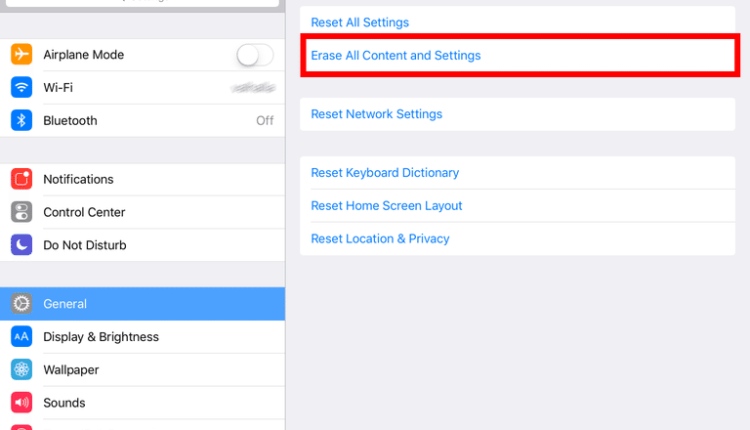
روش دوم: ریست فکتوری گوشیهای آیفون با استفاده از کامپیوتر
آیفون خود را با کابل USB یا USB-C به رایانه متصل کنید و سپس یکی از کارهای زیر را انجام دهید:
- در macOS 10.15 یا جدیدتر باید روی نماد Finder در Dock کلیک کنید تا پنجره Finder باز شود. حالا گزینه آیفون در نوار کناری Finder (زیر Locations)، روی General در بالای پنجره کلیک کنید و Restore iPhone را انتخاب کنید.
- در macOS 10.14 (یا جدیدتر) یا رایانه شخصی ویندوز نیز باید آخرین نسخه iTunes را نصب کنید و وارد برنامه شوید. روی دکمه iPhone در سمت چپ بالا کلیک کنید، گزینه Summary و سپس Restore iPhone را بزنید.
ریست فکتوری گوشیهای آیفون: نسخه iOS 12-13
- به مسیر Settings > General > Reset بروید.
- اگر از شما خواسته شود که رمز اپل آیدی خود را وارد کنید، آن را بنویسید.
- روی Erase All Content and Settings بزنید.
- حالا منتظر بمانید تا تمام محتوای آیفون ریست شود و تلفن به تنظیمات کارخانه بازگردد. البته میتوانید از قبل از دیتای تلفن خود پشتیبان تهیه کنید.

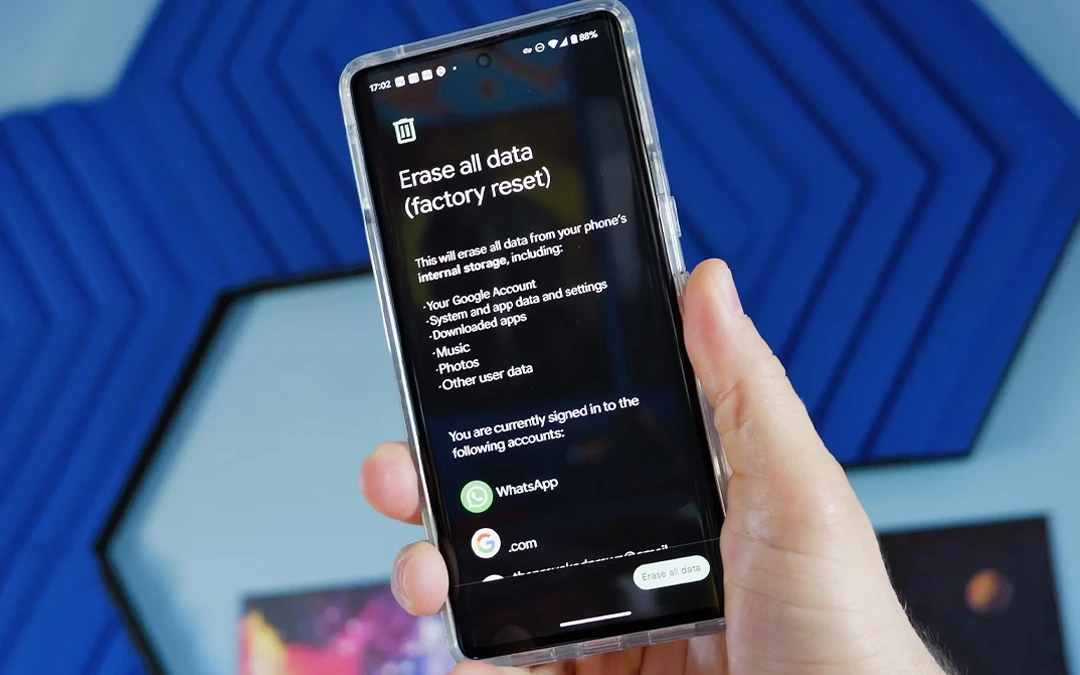
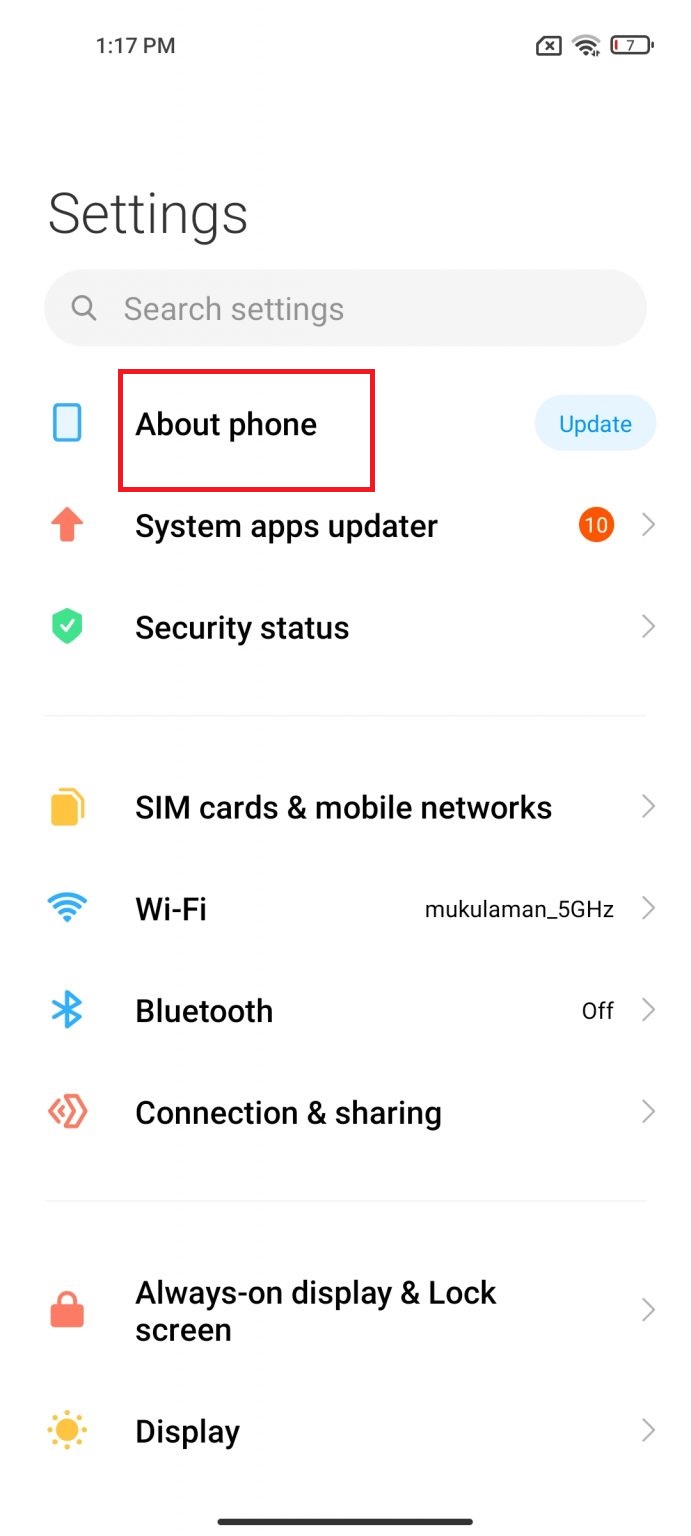
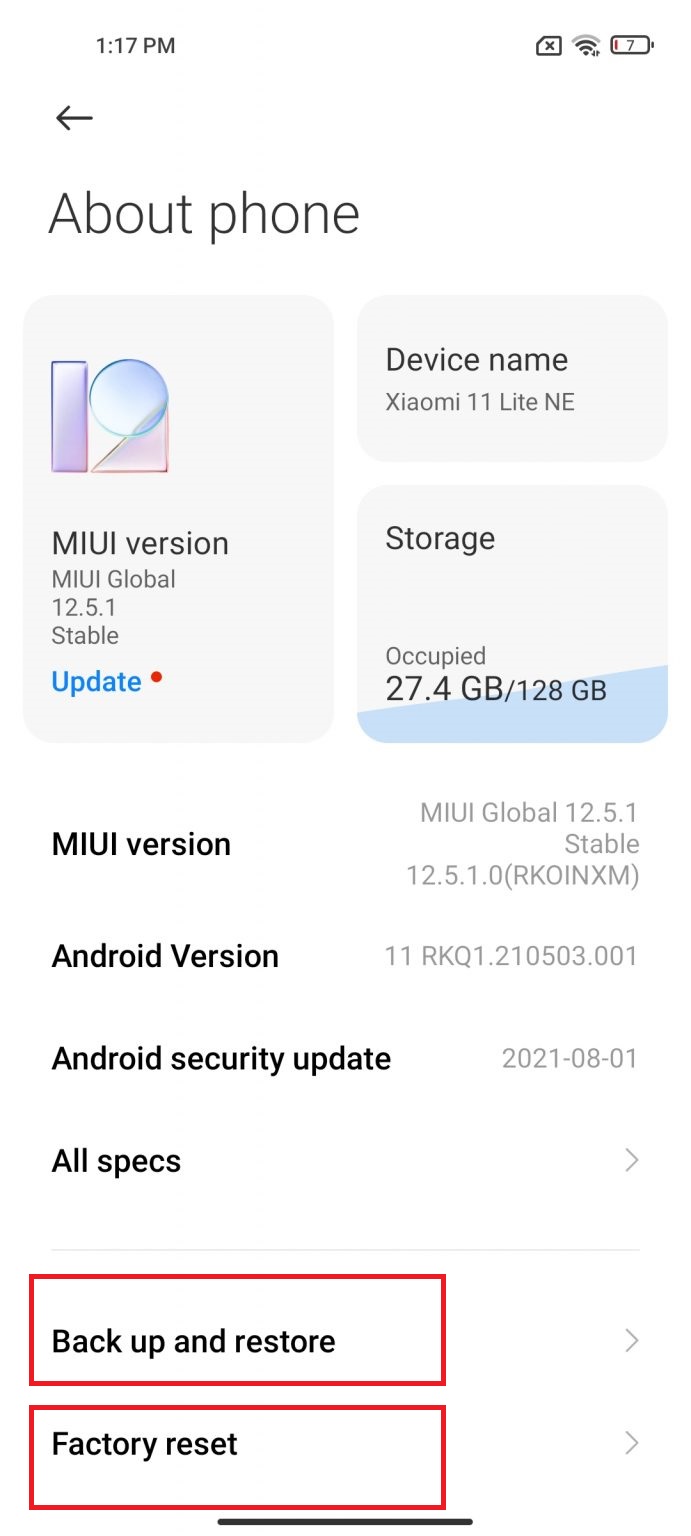
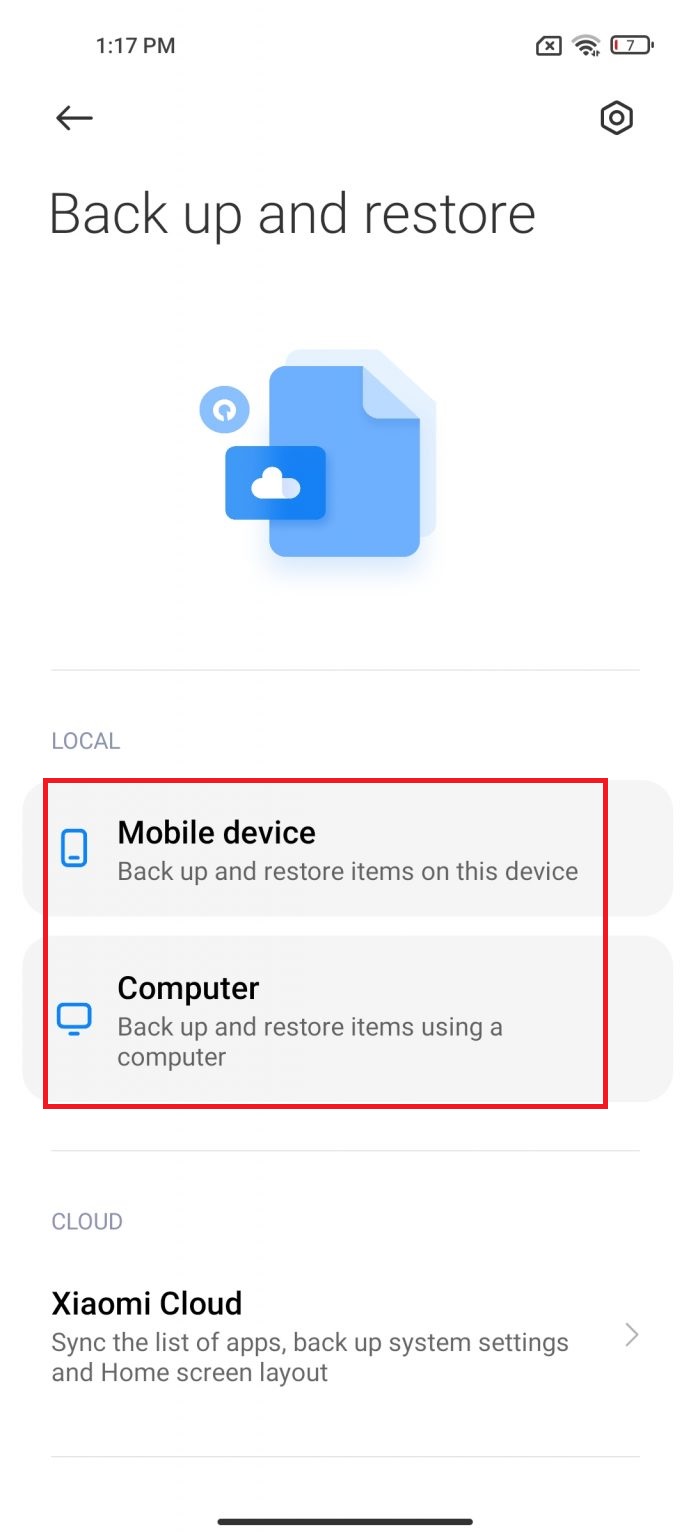

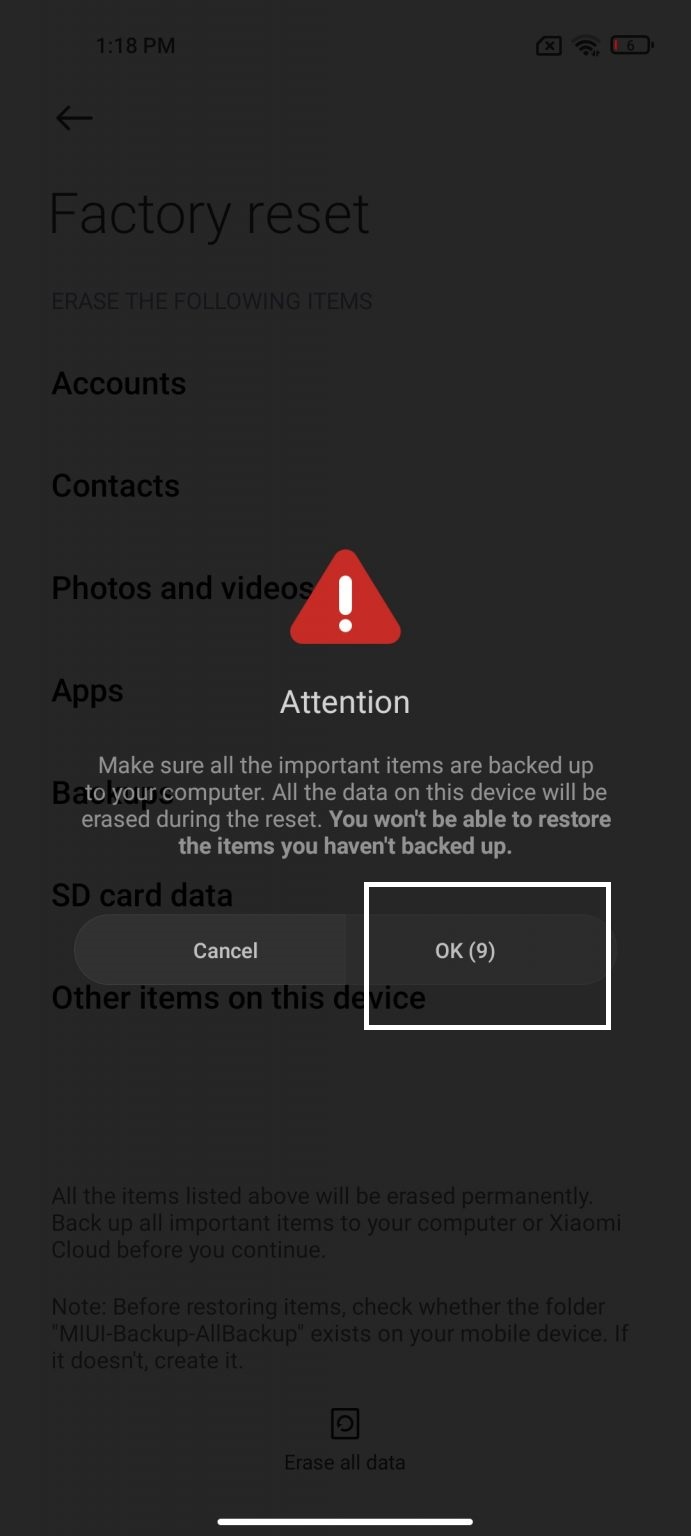
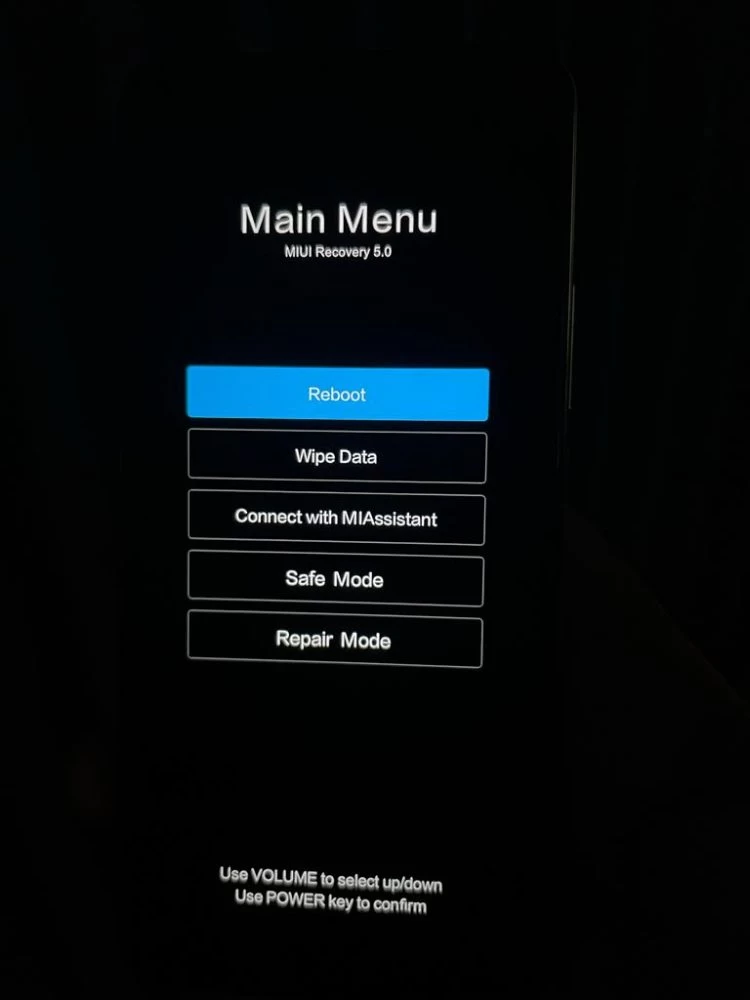
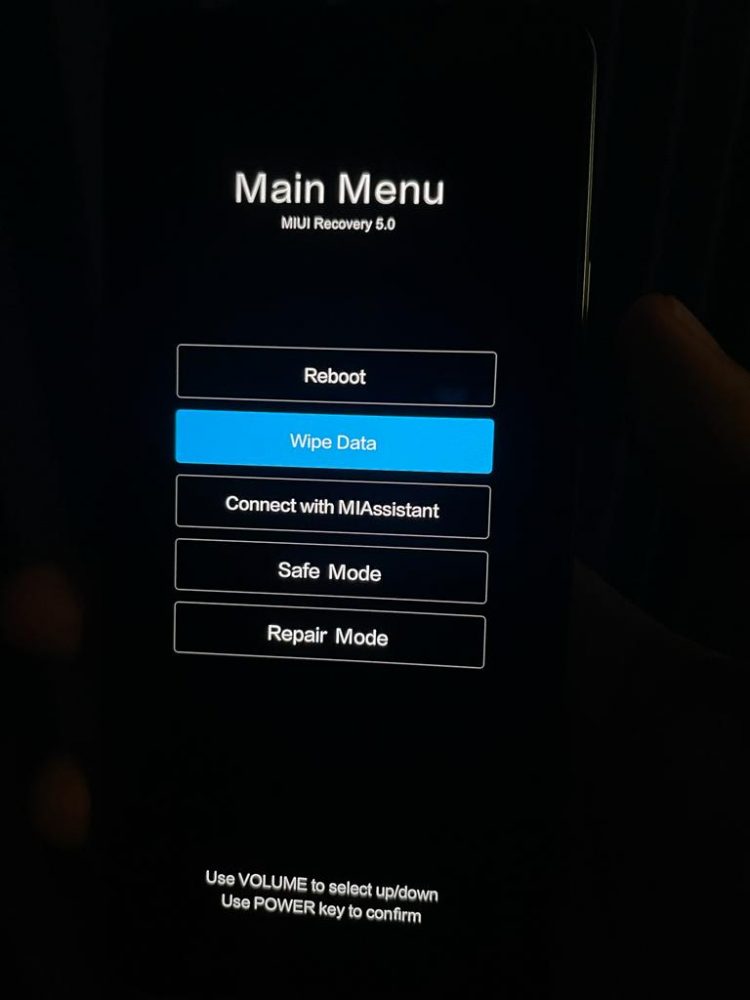






سلام دوستان من گوشی گلکسی استار s5282 دارم اپلیکیشن googletalk اون فعال شده و تاچ صفحه و خیلی از کارایی های اون رو از کار انداخته لطفا بگید چجوری googletalk رو خاموش (تاج به سختی و مثل گوشی های ساده کار می کنه برای بالا یا پایین بردن سایر تنظیمات عمل نمی کنه) یا گوشی رو به تنظیمات پیش فرض برگردونم باتشکر
برای اولین بارازیک خانم دررابطه با مشکل گوشی راهنمایی میطلبم !
امیدوارم ازپسش براد ،
برای دوستی بلوتوث فرستادم بعد از ارسال فایل گوشی بی امان خاموش روشن میشه !
کلید پاور و کم یا زیاد امتحان کردم فرمت نشد !
بجز فلش انگار راهی نیست مگه نه ?
باید کمی بیشتر توضیح میدادید!
در کل، شاید ویروسی شده باشه یا مشکل اصن به اون فایله مربوط نمی شده!
شاید گوشی ضربه خورده و… !
بهرحال برای هارد ریست، به سایت Hard Reset (تو گوگل سرچ کنید!) مراجعه کنید، روش انجامشو کامل توضیح داده! به نظر من بهتره ببرید پیش یک تعمیرکار وارد، ولی اگرم میتونید تو انجمن پرسشتون رو مطرح کنید!
در ضمن این میتونه یه اشکال نرم افزاری هم باشه، پیشنهاد میکنم گوشیتون رو به آخرین به روزرسانی سازنده اش آپدیت کنید!
وقت بخیر سپاس ازتوضیحات شما •برادر ارجمند
سلام من گوشی sony xperia sl قفل شده گوشیم باید چکاکنم…. قفل گوشیم انگلیسی بوده ولی زبان گوشبم فارسی است
سلام اکسپریا ال دارم رمزشو فراموش کردم چاره چیه؟
منم همینطوری شدم
سلام
گوشی من experia ray هست. مشکلم اینه که وای فای به مودمم وصل نمیشه در واقع وقتی وای فای گوشیو روشن میکنم علامتش بالای صفحه گوشی نمیفته. قبلا هم اینطور شده بود فلش کردم.
ایا باید دوباره بدم فلش شه یا با ریست فکتوری درست میشه؟
شما ابتدا ریست فکتوری رو امتحان کنید، اگر پاسخ نداد سراغ فلش کردن برید.
سلام
من experia ray دارم .مشکلی که واسم پیش اومده اینه که وای فای گوشیم به مودمم وصل نمیشه حتی وقتی وای فای گوشیو روشن میکنم علامت وای فای بالای صفحه ی گوشی نمیفته. یه بار دیکه هم اینطور شده بود که دادم فلشش کردن. حالا باید دوباره فلش کنن یا نه؟
و اینکه گوشیه من دو تا گزینه ریست داره . یکی reset factory و setting reset. کدومو بایدبزنم؟
و اینکه میترسم با ریست فکتوری گوشیمو بدترش کنم. لطفا راهنمایی کنید.
با ریست فکتوری اتفاقی واسه دستگاه نمیفته، فقط بر میگرده به روز اولی که خریده بودینش.
سلام من گوشیمو میخوام بفروشم امامیخوام همه اطلاعاتمو ازتوش پاک کنم واسه همین فسمت تنظیمات گوشی بازگردانی به حالت اویه روزدم تمام مراحلشم انجام دادم امایه چیزیو یادم رفت پاک کنم میشه دوباره این کاروانجام بدم ینی مشکلی واسش بوجود نمیاد؟؟؟؟؟؟
ومدل گوشیممhuawei g330 .
بااین روش مطمین باشم کسی دیگه نمیتونه پیامامو ریکاوری کنه؟؟؟؟؟؟؟؟؟؟؟؟؟
ممنون میشم اگه راهنماییم کنین.مرسی
خیر مشکلی نداره!
چرا بازم اطلاعاتتون بازیابی میشه، با نرم افزارهای حرفهای گوشیتون رو فرمت کنید!
سلام من یه رام برای گوشیم دانلود کردم و رفتم تو محیط ریکاوری و اشتباهی گزینه Reboot System که تاکید کرده بود نزنین رو زدم و الان گوشیم دیگه بالا نمیاد تو محیط ریکاوری هم نمیره باید چیکار کنم ؟
سلام من گوشیه HTC desire X دارم چند وقت که از خریدش گذشت کم کم باگ زیاد می داد هر چند بار ریست کردم فایده نداشت آخر مجبور شدم ریست فکتوری از طریق بوت کنم اما بلد نبودم مرسی خیلی راهنمایی ها و آموزش خوبی بود مرسی
سلام من گوشی نئوال اکسپریا دارم چجور باید ریست فکتوریش کنم..از ظریق پاور+ولوم توضیح میخام ممنون میشم…………..
به سایت Hardreset مراجعه کنید، سپس مدل گوشیتون رو پیدا کنید!
سلام من گوشی HTC XEدارم زیاد روشن و خاموش میشدگوشی رو ریست فاکتوری زدم درست شد ولی شب خاموش کردم صبح که خواستم روشن کنم دیگه روشن نشد شارژگوشی هم کامل بودش در ضمن دیگه به منوی بوت هم وارد نمیشه و گوشی هم شارژنمیشه تورو خدا هرکی میتونه کمک کنه تا سکته نکردم باتشکر
برای دریافت یک مشاوره دقیق و عالی، تاپیکی در انجمن آیتیرسان بزنید. بهترین پاسخ را خواهید گرفت…
سلام.من گلکسی ایس دارم.گوشیمو روت کردم ولی ازش راضی نیسم وپشیمونم.آیا راهی هستش که بتونم تنظیماتشو مثل قبل کنم؟حتما بایدفلش بشه یا خودم میتونم کاری کنم ک درست بشه؟
ممنون میشم جواب سوالمو برام ایمیل کنید.تشکر
سلام من گلگسی ایس دارم به اندروید4.2.2 آپدیت کردم میخواهم بدونم اگه فکتوری ریست کنم آپدیت نمی پره
خیر!
راستی یادم رفت بگم از پیام هام هم تو فضای مجازی بک آپ دارم. نرم افزار اندروید mysms هم واقعا چیز خوبیه
وای خدا جون عاشقتمممممممممممممممممممممممممم3>
خیلییییییییییییییییییییییییی خییییییییییلییییییییی مرسییییییییییییییییییییییییییییییییییییییی 🙂
سلام.
واقعا از کمکتون ممنون.من گوشی اچ تی سی دیزآیر یو داشتم که قفل پترنشو برادر کوچیکم اینقد زده بود که گوشی قفل شده بود و فقط از طریق اکانت گول میشد گوشیمو باز کنم که متاسفانه من اینترنت و وای فای گوشیم اونم وقع خاموش بود و هیچ راحلی برای باز کردن گوشیم نداشتم.جز اینکه گوشیمو ببرم یه فلش کلی بزنن و یه پولی هم هزینه کنم.از دیشب اعصابم خورد شده بود به خاطر این موضوع.اما با راهلی که شما گفتید گوشیمو فکتوری ریست(فلش بازگردانی تنظیمات کارخانه ای) کردم و فقط پیامها و شماره هام پاک شد و تنظیماتشم برگشت مثل روز اولش.البته قبل این کار رم گوشیمو در اوردم.خعیییییلی زنگم مگه نه خخخخخخ
الان خیلی خوشحالم چون از شماره هام یه بک آپ تو لب تاطافم دارم.فقط باید یه ریست بک آپ بزنم
اجرکم عندالله
سلام ساراجان.تروخدا اگه میتونی کمکم کن.
من بخاطر یه سری مشکلات،فکتوری ریست کردم.
الان تموم اطلاعات اندرویدیم تو رمم هست فقط نمیدونم چ جوری میتونم دوباره اندرویدش کنم.خودم میتونم؟؟؟الانم گوشیم مث اولش شده.اگه کمکم کنی ممنونت میشم عزیزم.:-(
مدل گوشیم:sony ericsson wt19i
من گوشی htc hd2 دارم که ویندوز بوده اما اندروید 5-3-2 نصب کردم. اما مدتی است که روزی صدبار هنگ میکنه. خواستم بدونم که اگه ریست کنم دوباره تبدیل به ویندوز (سیستم عامل اصلی) میشه یا روی همون اندروید باقی میمونه؟؟
مرسی از توضیحتون
اگه یه اطلاعاتی توگوشی داشته باش ی که از دست رفتنش تموم شدن جونت باشه ایا میتونن حافظه داخلیو ریکاور کنن
مشکل من اینه که صفحه کلید گوشیم متوقف شده گوشیم y300است
با سلام و خسته نباشید گوشی من htc xl هست دو سه روزه که یه مشکل برام به وجود آمده هر وقت میخوام بلوتوس گوشی را روشن کنم تا روشن میکنم گوشی ریست میشه و تا زمانی که بلوتوس گوشی را خاموش نکنم گوشی پشت سر هم ریست میشه بعد من نمیخوام گوشی را به تنظیمات کارخانه برگردونم باید چیکار کنم لطفا من را راهنمایی کنید و جواب سوال من را به ایمیل من بفرستین با تشکر از شما…
سلام،خسته نباشید.گوشی من،سونی،Xperi l. مدل c2105.بعدازارتقادادن ،اینترِ کیبوردم عمل نمیکنه. آیا راهی هست که این مشکل بدون فلش وبازگشت به تنظیمات اولیه ،حل شه؟ ممنون میشم ازراهنماییتون.
vaghat mamnoon go6i man hang shode bod ba in kar dorost 6od
y300 huawei bod
سلام خسته نباشید گوشی من سونی اکسپریا اس پی هست مشکلی که پیدا کرده اینه که وقتی اس میاد صدای نداره داخل تنظیمات رفتم ولی باز درست نشده باید چکار کنم
سلام ببخشید من یک تبلت مارشال خریداری کردم یک بار از دستم افتاد مجبور شدم که بازش کنم و هنگامی که lcd تبلت رو چای خود نصب کردم متأسفانه هنگام وصل کردن به شارژر، مستقیم روشن می شه و فقط لوگوی آندروید رو نشون می ده دیگه رو برنامه هاش نمی ره آیا می تونه مشکل از باتری باشه یا مشکل از فلش کردن تبلت باشه؟؟خواهشاً راهنماییم کنید.
Salam.man samsung àec2 daram ertegha versiondadam alan azyatam mikone nemida
Onam chikar konam lotfan rahnamaim konid
اگر منظورتون اذیت کردن، کند شدن دستگاه. بهتره برگردید به همان نسخه ی پیشین
سلام
من گلکسی اس 3 دارم که به اندروید 4.2.1 ارتقا دادم
اما چون مشکل شبکه پیدا کرده و شماره سریال گوشی عوض شده،میخام به همون ورژن قبل برگردم
ایا راه حل شما اینجا جواب میده و شماره سریال هم درست میشه؟
ای بابا وقتی گوشی قفله چجوری بکاپ بگیریم آخه؟
ba salam gushim nagan khamoush shude va aslan rushan nemishe bayad battrisho 1bar joda kounam dobare vasl kounam bad ke powero mizanam chanta vibre mide vali aslan rushan nemishe be sharzham ke mizanam hamountor vibre mide cheraghe sharzhesh rushan mishe mesle inke hang mikoune az sharzh mikanam cheragh hamchenan rushane ta batrisho joda kounam moshkel az chie gushi htc desire z
سلام منم دقیقا همین مشکل رو دارم اگه جوابتو پیدا کردی خواهشا بهم میل کن ممنون
من گوشی اچ تی سی دیسایر یو خریداری کردم ولی از روز اول خود با خود ریست میشه و بعد یه پیغام سیستم کرش با دیواس primodousظاهر میشه ؟گوشی رو فلش کردم ولی باز هم همینطوره .کسی میتونه منو راهنمایی کنه؟متشکرم
سلام من سونی اکسپریا tx دارم و آندرویدشو به 4.1 ارتقا دادم.الان راضی نیستم و میخوام اندرویدمو به نسخه قبل یعنی 4 برگردونم.آیا با ریست فکتوری یا برگرداندن به تنظیمات کارخانه میتونم آندرویدمو به نسخه قبل برگردونم؟؟؟؟
خیلی ممنون
خیر! باید فلش بشه
سلام سارا جان.اگه گوشی رو ریست فکتوری کنیم می تونیم اطلاعات رو بازیابی کنیم؟؟!!
پیش از ریست فکتوری حتما بک آپ بگیرید.
سلام
امکانش هست بگین کلید ترکیبی برا xpria p چی هست؟ من سرچ هم کردم نتونستم پیدا کنم به جز یه ویدیو ک انگلیسی نبود و سر در نیاوردم. ممنون میشم راهنماییم کنین
فشردن همزمان دکمه پاور و ولوم دان
اگر پاسخ نداد پاور و ولوم آپ رو امتحان کنید
بسیار عالی ومفید
سلام،من نادانسته گوشیم رو ریست کردم حالا میخوام روشنش کنم اما نمیشه اگه کمکم کنید خیلی خیلی ممنون میشم
ببخشید خانم من گوشیم رو رامش رو تغییر دادم کردم 4 و بعد خاستم مموریم رو به حافظه ی داخلی تبدیل کنم توسط SD & phone memory chancher گوشیم بعد از نصب برنامه دیگه مموریمرو نشون نداد لطفا اگه میشه راهنماییم کنید برام ایمیل کنید ممنون
سلام، کسانی که گوشیشان خاموشه و روشن نمیشه باید چیکار کنن ؟؟
سلام سارا خانم.بهت تبریک میگم بخاطر استعداد و تواناییت که اینطور به دیگران و هم نوعت کمک میکنی.برات آرزوی موفقیت وسلامت دارم.
سارا جان من گوشی سامسونگ galexy advence دارم که با خود گوشی وتنظیمات و گزینه بروز رسانی آپدیت کردم و بعدش گوشی خاموش شد ودیگه به هیچوج روشن نمیشه ودیگه هیچ عمل کردی نمیشه باهاش انجام داد .به کامپیوترم متصل میکنم بازم هیچ عمل کردی نداره.خواهش میکنم بگو باید چیکار کنم بدجور اعصابمو به هم ریخته لطفا راهنمایی کن.بی نهایت سپاسگزارم.
معمولا اگر عملی که در حال انجامش بودید ناقص انجام بشه، این اتفاق میفته. بهتره به منوی ریکاوری برید و گوشیتون رو به تنظیمات کارخانه ای برگردونید. اگر هم میخواید ریبوت کنید از همون جا اینکارو انجام بدید.
😀
سلام.راهنماییت در مورد فلش کردن دستگاه عالی بود.مرسی عزیزم.
سلام میشه نسخه اندروید گوشی رو ارتقا داد؟
سارا خانوم سلام شرمنده ولی نمیدونستم کجا سوالمو مطرح کنم گفتم همینجا ازت بپرسم .میشه راهنماییم کنی چطوری آپدیت جیلی بین با فریمور6-2-A-1-100 که برای اکسپریا پی اومده رو باید نصب کرد. این آپدیت از طریق SONY PC COMPANIN اومده لطفا اگه میشه نحوه کامل دریافت و چگونگی نصبشو توضیح بدید چون تا حالا این کارارو نکردم بلد نیستم.و به نظرتون این اپدیت مشکلی نداره چون الان ورژن گوشی اندروید4 هستش وبدون کوچکترین مشکلی کار میکنه،ببخشید طولانی شد ممنون ومنتظرم.
سارا جان باز سلام اگر مقدور است کمی هم در مورد ارزان قیمتها یعنی محصولات چینی مطلب بنویسید متشکرم
سلام سارا خانوم.برای گوشی اکسپریا اس چه دکمه ترکیبی رو باید بزنم؟
برای گوشی های سونی فکر کنم یه جوره! گوشیو خاموش کنید و ولوم – را بفشارید و گوشی رو به کامپیوتر وصل کنید.
سلام.دکمه پاور و کم و زیاد کردن صدا
خانم صریحی می شود باز گرداند یا نه. اگر میشود به اندروید اولیه باز گرداند از چه راهی . منتظر جواب هستم . کمک کنید:-$
باید رام قبلی گوشیتونو دانلود کنیدو نصب کنید. همون راهی که رفتید برای آپگرید به ورژن جدیدتر و اینبار با رام اندروید قبلیتون برید.اگر خودتون اندرویدتونو ارتقا دادین که هیچ، اگر نه گوگل کنید و طبق روش نصب رام پیش برید. کار ساده ای است.
خوب من می خوام به اندروید کارخانه برگرده راهی هست صریحی جان
ببخشید سارا جان من اندروید گوشیمو بردم بالا با فلش کردن بر میگرده به اندروید کارخانه?
نخیر
با سلام و خسته نباشید خدمت دست اندرکاران زحمت کش وب سایت آیتی رسان
سرکار خانم صریحی مطلبی که گذاشتید بسیار کاربردی هست ولی مثل قبل اصل موضوع رو نگفتید حداقل میتونستید اسم دو برنامه برا گرفتن بکاپ رو نام ببرید و خصوصیاتشون رو بگید منکر زحمات شما نمیشم ولی اطلاعات شما در این مورد کافی نیست. باتشکر
نه دیگه نشد! همشو که نمیشه ما بگیم.یکمشم خودتون زحمت بکشیدو برید دنبالش. 🙂
هدف این مقاله صحبت از برنامه های بکاپ نبوده. اگر بود حتما صحبت میشد. ایشالا در فرصت های بعدی
نقل قول از خانوم صریحی:
نه دیگه نشد! همشو که نمیشه ما بگیم.یکمشم خودتون زحمت بکشیدو برید دنبالش.
از این به بعد دیگه لازم نیست بیایم ایتی رسان چون خودمون میتونیم تنهایی اطلاعات بهدست بیاریم.آره خانوم صریحی؟
اون پاسخ برای مخاطب خاص داده شده. ما همیشه در خدمت هستیم.
متشکرم سارا جان فقط کمی از تصاوییر برای راهنمایی بیشتر استفاده کنید و این مباحث مفید را ادامه دهید لطفا
لطفا کمک کنید سارا جان برای xperia arksکلید ترکیبی چیه?
گوشی رو خاموش کنید و در حالی که دکمه ی بک یا ولوم – رو میفشارید گوشی رو به کامپیوتر وصل کنید. ولی باز هم برای اطمینان بیشتر حتما یه سرچ انجام بدید.
ایشالله در مورد ریکاوری یه مطلب کاملتر بزارید،فروم ایتیرسان هنوز درمورد روت،کرنل،ریکاوری،کاستوم رام،مود،بوتلودر چیزی نداره،البته هنوز اول کارید